- Автор Abigail Brown [email protected].
- Public 2023-12-17 06:53.
- Соңғы өзгертілген 2025-01-24 12:15.
Файл төлсипаты (көбінесе атрибут немесе жалауша деп аталады) файл немесе каталог болуы мүмкін белгілі бір шартты анықтайтын метадеректер түрі болып табылады.
Атрибут екі күйдің бірінде болуы мүмкін, сондықтан ол кез келген уақытта орнатылған немесе өшірілген деп есептеледі, яғни ол қосылған немесе қосылмаған.
Windows сияқты компьютерлік операциялық жүйелер арнайы файл атрибуттары бар деректерді белгілей алады, осылайша олар төлсипат өшірілген деректерден басқаша өңделеді.
Атрибуттар қолданылған немесе жойылған кезде файлдар мен қалталар іс жүзінде өзгертілмейді, оларды амалдық жүйе және басқа бағдарламалық құрал басқаша түсінеді.
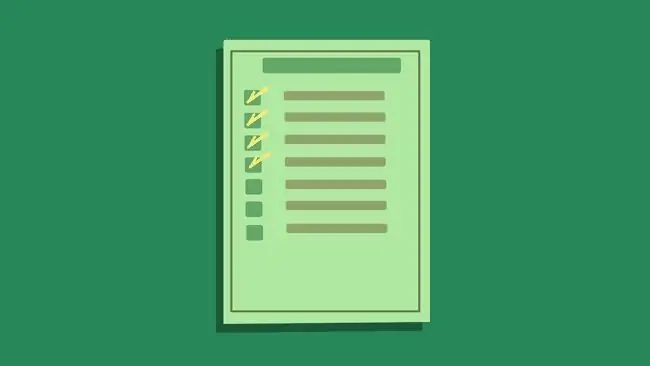
Файл атрибуттары қандай?
Windows жүйесінде бірқатар файл атрибуттары бар, соның ішінде мыналар:
- Мұрағат файл төлсипаты
- Каталог төлсипаты
- Жасырын файл атрибуты
- Тек оқуға арналған файл төлсипаты
- Жүйелік файл төлсипаты
- Дыбыс белгісі төлсипаты
Төмендегілер алдымен Windows операциялық жүйесінде NTFS файлдық жүйесі бар, яғни олар ескі FAT файлдық жүйесінде қолжетімді емес:
- Сығылған файл атрибуты
- Шифрланған файл атрибуты
- Индекстелген файл атрибуты
Міне, бірнеше қосымша, сирек болса да, Windows танығандары:
- Құрылғы файлының төлсипаты
- Тұтастық файл төлсипаты
- Мазмұн индекстелген файл төлсипаты емес
- Скраб файл төлсипаты жоқ
- Офлайн файл төлсипаты
- Сирек файл атрибуты
- Уақытша файл төлсипаты
- Виртуалды файл төлсипаты
Бұл туралы толығырақ Microsoft корпорациясының Файл төлсипатының тұрақтылары бетінде оқи аласыз.
Техникалық тұрғыдан файл атрибуты мүлде жоқ дегенді білдіретін қалыпты файл атрибуты да бар, бірақ оны қалыпты Windows пайдалануыңыздың ешбір жерінен ешқашан көре алмайсыз.
Файл атрибуттары не үшін пайдаланылады?
Файл атрибуттары сізге немесе сіз пайдаланып жатқан бағдарламаға, тіпті операциялық жүйенің өзіне файлға немесе қалтаға белгілі бір құқықтарды беруге немесе бас тартуға мүмкіндік беретіндей болады.
Жалпы файл атрибуттары туралы білу, мысалы, белгілі бір файлдар мен қалталардың неліктен «жасырын» немесе «тек оқуға арналған» деп аталатынын және олармен әрекеттесу басқа деректермен әрекеттесуден неге соншалықты ерекшеленетінін түсінуге көмектеседі.
Тек оқуға арналған файл төлсипатын файлға қолдану, жазуға рұқсат беру үшін төлсипат көтерілмейінше, оны өңдеуге немесе өзгертуге жол бермейді. Тек оқуға арналған төлсипат жиі өзгертілмейтін жүйелік файлдармен пайдаланылады, бірақ рұқсаты бар біреу өңдемегенін қалайтын өз файлдарыңызбен де солай істеуге болады.
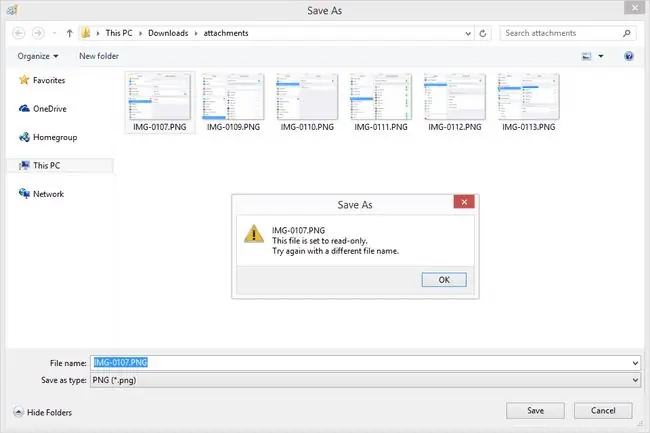
Жасырын атрибуттар жинағы бар файлдар шын мәнінде қалыпты көріністерден жасырылады, бұл оларды байқаусызда жою, жылжыту немесе өзгертуді қиындатады. Файл кез келген басқа файлдар сияқты әлі де бар, бірақ жасырын атрибут ауыстырылғандықтан, ол кездейсоқ пайдаланушының онымен әрекеттесуіне жол бермейді. Windows жүйесін жасырын файлдар мен қалталарды атрибутты өшірмей көрудің оңай жолы ретінде орнатуға болады.
Сондай-ақ файл, мысалы, жасырын ғана емес, сонымен қатар жүйелік файл ретінде белгіленетін және мұрағат атрибутымен орнатылатындай етіп атрибуттарды біріктіруге болады.
Файл атрибуттары және қалта төлсипаттары
Атрибуттарды файлдар мен қалталар үшін қосуға және өшіруге болады, бірақ мұны істеудің салдары екеуінің арасында аздап ерекшеленеді.
Файл үшін жасырын төлсипат сияқты файл атрибуты қосылғанда, сол жалғыз файл жасырылады, басқа ештеңе жоқ.
Егер бірдей төлсипат қалтаға қолданылса, сізге жай ғана қалтаны жасырудан гөрі көбірек опциялар беріледі: төлсипатты тек қалтаға немесе қалтаға, оның ішкі қалталарына және барлығына қолдану опциясы бар. оның файлдары.
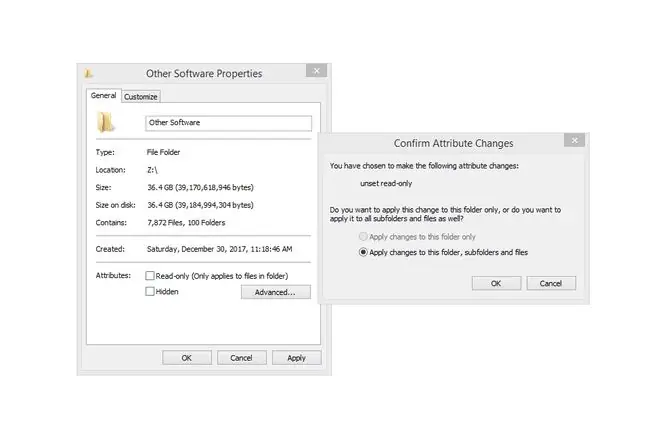
Бұл файл төлсипатын қалтаның ішкі қалталарына және оның файлдарына қолдану қалтаны ашқаннан кейін де оның ішіндегі барлық файлдар мен қалталардың да жасырын болатындығын білдіреді. Қалтаны жасырудың бірінші опциясы ішкі қалталар мен файлдарды көрінетін етеді, бірақ қалтаның негізгі, түбірлік аймағын жасырады.
Файл атрибуттары қалай қолданылады
Файлға арналған барлық қолжетімді төлсипаттардың жоғарыдағы тізімдерде көрген жалпы атаулары болса да, олардың барлығы бірдей файлға немесе қалтаға қолданылмайды.
Атрибуттардың шағын таңдауын қолмен қосуға болады. Windows жүйесінде мұны файлды немесе қалтаны тінтуірдің оң жақ түймешігімен басу (немесе сенсорлық интерфейстерді түрту және ұстап тұру), оның сипаттарын ашу, содан кейін берілген тізімдегі атрибутты қосу немесе өшіру арқылы жасауға болады.
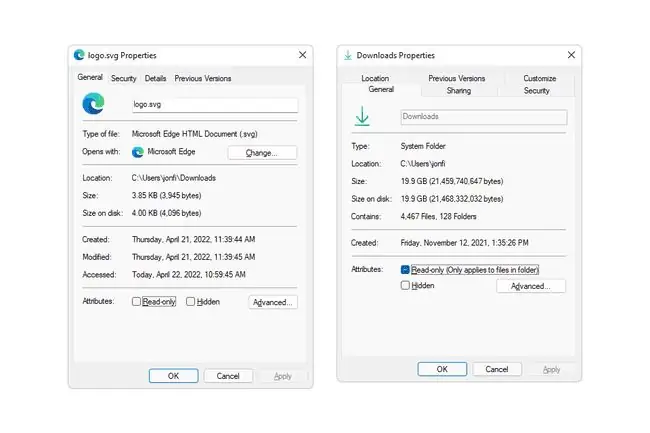
Windows жүйесінде атрибуттардың үлкен таңдауын пәрмен жолы арқылы қол жетімді атрибу командасымен орнатуға болады. Пәрмен арқылы атрибуттарды басқару мүмкіндігі сақтық көшірме бағдарламалық құралы сияқты үшінші тарап бағдарламаларына файл атрибуттарын оңай өңдеуге мүмкіндік береді.
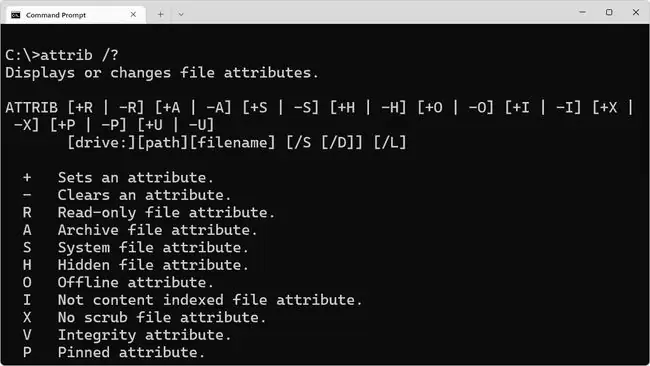
Тек оқуға арналған файлдарды xcopy пәрменімен көшіріп жатсаңыз, сол файл төлсипатын тағайындалған қалтада сақтау үшін пәрмендегі /k опциясын пайдаланыңыз.
Linux операциялық жүйелері файл атрибуттарын орнату үшін chattr (Атрибутты өзгерту) пәрменін пайдалана алады, ал chflags (Жалаушаларды өзгерту) пайдаланылады. macOS жүйесінде.
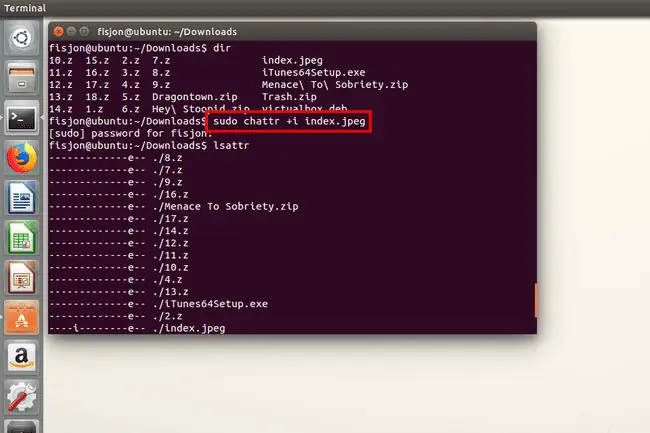
ЖҚС
Файлды каталогтар тізімінде көрсетілмейтін етіп жасыру үшін қандай атрибут қолданылады?
жасырын файл төлсипаты каталогтағы файлдар мен қалталарды жасырады. Бұл төлсипатты қолдану үшін файлды тінтуірдің оң жақ түймешігімен басып, Сипаттар > Жасырын тармағын таңдаңыз. Барлық файлдарды, соның ішінде жасырын файлдарды Windows жүйесіндегі пәрмен жолы арқылы көру үшін, мына dir пәрмен опциясын пайдаланыңыз: dir /a
Қай файл атрибуты файлды соңғы сақтық көшірмеден кейін өзгертілген деп анықтайды?
мұрағат файлы төлсипаты файлдарды өзгертілген немесе жасалған деп белгілейді. Әдетте, бағдарламалар бұл төлсипатты автоматты түрде қосады. Атрибутты қолмен қосу үшін файлды тінтуірдің оң жақ түймешігімен басыңыз > Сипаттар > Қосымша > Файл мұрағаттауға дайынСондай-ақ пәрмен жолында атрибуты +a синтаксисін пайдалануға болады.






